Как да активирате XMP
Какво да знаете
- Стартирайте компютъра си в BIOS, потърсете и включете XMP опция.
- Някои дънни платки не поддържат XMP, а някои имат ограничения на скоростта.
- XMP е сива зона за гаранции на процесора и дънната платка.
Това ръководство ще ви преведе през включването на XMP или Extreme Memory Profile на вашата RAM памет и как да разберете кога е включен (или не).
Технически активиране на XMP овърклоква паметта ви, което го кара да работи със скорости, по-бързи, отколкото някои процесори са официално оценени за поддържане. Въпреки че това не би трябвало да засяга вашия процесор или дънна платка, то е в правна сива зона, когато става въпрос за вашата гаранция.
Какво прави активирането на XMP?
RAM работи със скорости, продиктувани от Съвместния съвет за инженерство на електронни устройства (JEDEC) като стандарт, но можете ръчно да овърклокнете вашата RAM памет. XMP използва малко RAM памет, за да запази профил за скорост и време, които RAM може да работи безопасно. Активирането на XMP конфигурира паметта да работи със скоростта и времето, за които е оценена.
Как да активирате XMP в паметта си
Някои дънни платки не позволяват използването на XMP и или няма да имат опцията да го включат, или ще го оцветят в сиво, когато се опитате да го използвате. В този случай не можете да направите нищо. Ще трябва да надстроите дънната си платка, за да използвате XMP.
-
Рестартирайте компютъра си или го включете и достъп до UEFI/BIOS като използвате специфичното натискане на клавиш на вашата дънна платка. Типичните клавиши за достъп включват Delete, F1, F2, F10 и F12, въпреки че вашите може да варират. Проверете ръководството на вашата дънна платка или уебсайта на производителя за подробности.

Потърсете превключвателя на XMP профил. Ако го видите на началния екран на UEFI/BIOS, превключете го на На, след което преминете към Стъпка 6. В противен случай продължете към Стъпка 3.
Ако е необходимо, активирайте Разширен режим на вашия UEFI/BIOS. Често е F7, но отново ще зависи от вашата дънна платка. Обикновено тази информация е в долния десен ъгъл.
Придвижете се до секцията за овърклок на вашия BIOS. Това може да се нарече AI тунер, AI
Tweaker, производителност, Extreme Tweaker, Настройки за овърклок, или подобен.-
Превъртете през списъка с опции, докато намерите превключвателя на XMP профил. Превключете го на На като натиснете клавиша enter върху него или щракнете върху него и изберете На от падащото меню. Някои дънни платки, като показаната по-долу, изискват от вас Заредете на XMP профил.

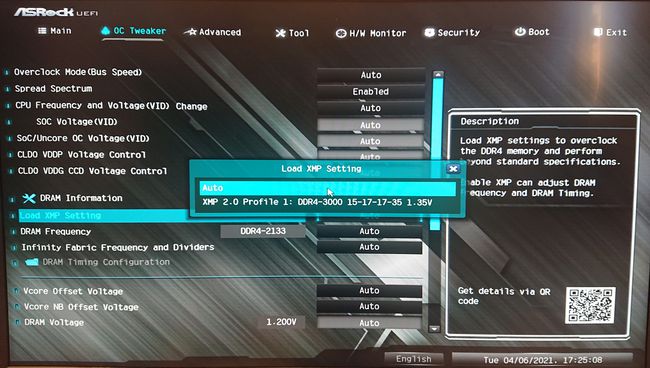
Запазете настройките на BIOS и излезте. Можете да направите това, като изберете Излезте бутон с вашата клавиатура или мишка и изберете да запишете вашите настройки. Алтернативно, използвайте традиционния F10 ключ. Когато бъдете подканени, потвърдете избора си.
Как да разбера дали XMP е активиран?
Можете да проверите отново дали вашият XMP профил е активиран, като се върнете във вашия UEFI/BIOS и се уверите, че превключвателят е На. Освен това проверете скоростта на паметта си в UEFI/BIOS – може да е на началния екран или в менюто за овърклок – или по време на пост екрана, когато компютърът ви се стартира.
Можете също да използвате софтуер за Windows като CPUZ за да потвърдите скоростта на вашата памет. Ако съвпада с номиналната скорост, посочена на опаковката и стикера на комплекта памет, вашият XMP профил е активиран.
Ако не, преминете през стъпките отново, за да се уверите, че сте го активирали правилно. Ако сте сигурни, че сте изпълнили правилно стъпките и все още не виждате очакваните скорости, може да си струва да потвърдите, че дънната ви платка или процесор позволяват овърклок на паметта.
ЧЗВ
-
Трябва ли да използвате XMP?
Ако сте обикновен потребител на компютър, който проверява само имейли и сърфира в мрежата, всъщност не е необходимо да активирате XMP. Но ако сте геймър или правите много видео редактиране или редактиране на снимки, може да искате повишаване на производителността.
-
XMP безопасен ли е за използване?
Като цяло, да. Когато производителят създаде XMP профил, той определя максималната скорост, с която вашата RAM памет може да работи безопасно. Профилът XMP позволява на RAM да работи с тази скорост. Превишаването на тази максимална скорост обаче може да причини проблеми с нестабилността.
-
Какво е RAM?
RAM означава памет с произволен достъп. Това е физическата памет във вашия компютър, която му позволява да изпълнява своята операционна система и програми. Колкото повече RAM има вашият компютър, толкова повече задачи и информация може да обработва наведнъж.
-
Колко RAM има моят компютър?
Ако използвате Windows 10, можете да проверите колко RAM има вашият компютър с приложението System Information. Отворете го и превъртете надолу до Инсталирана физическа памет (RAM). На Mac отворете Ябълково меню и изберете Относно този Mac > Памет.
